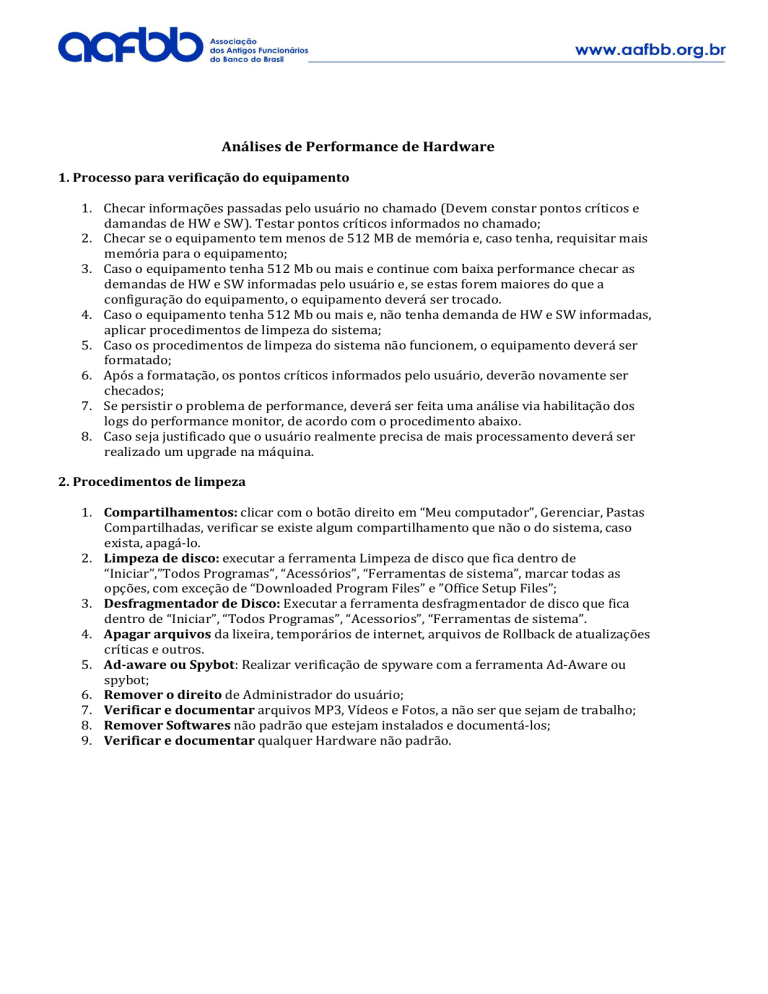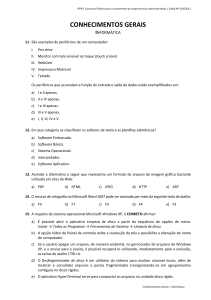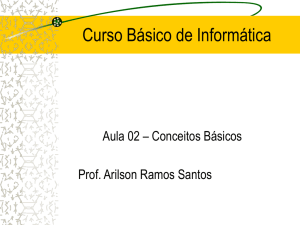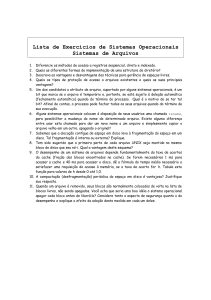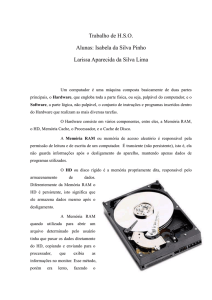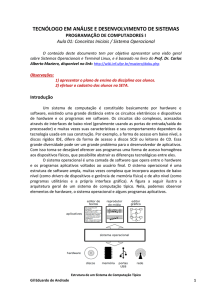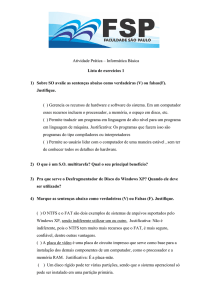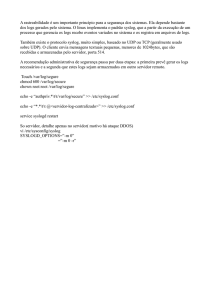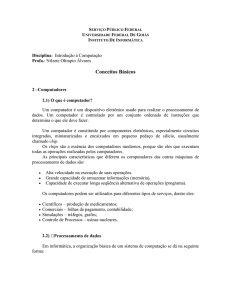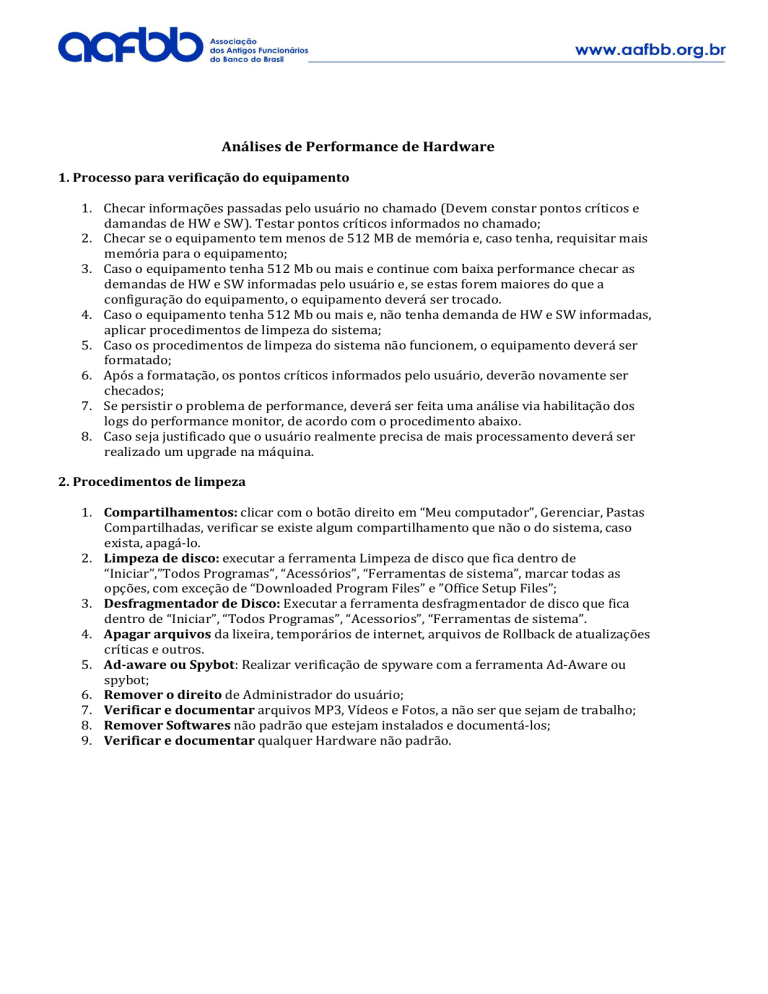
Análises de Performance de Hardware
1. Processo para verificação do equipamento
1. Checar informações passadas pelo usuário no chamado (Devem constar pontos críticos e
damandas de HW e SW). Testar pontos críticos informados no chamado;
2. Checar se o equipamento tem menos de 512 MB de memória e, caso tenha, requisitar mais
memória para o equipamento;
3. Caso o equipamento tenha 512 Mb ou mais e continue com baixa performance checar as
demandas de HW e SW informadas pelo usuário e, se estas forem maiores do que a
configuração do equipamento, o equipamento deverá ser trocado.
4. Caso o equipamento tenha 512 Mb ou mais e, não tenha demanda de HW e SW informadas,
aplicar procedimentos de limpeza do sistema;
5. Caso os procedimentos de limpeza do sistema não funcionem, o equipamento deverá ser
formatado;
6. Após a formatação, os pontos críticos informados pelo usuário, deverão novamente ser
checados;
7. Se persistir o problema de performance, deverá ser feita uma análise via habilitação dos
logs do performance monitor, de acordo com o procedimento abaixo.
8. Caso seja justificado que o usuário realmente precisa de mais processamento deverá ser
realizado um upgrade na máquina.
2. Procedimentos de limpeza
1. Compartilhamentos: clicar com o botão direito em “Meu computador”, Gerenciar, Pastas
Compartilhadas, verificar se existe algum compartilhamento que não o do sistema, caso
exista, apagá-lo.
2. Limpeza de disco: executar a ferramenta Limpeza de disco que fica dentro de
“Iniciar”,”Todos Programas”, “Acessórios”, “Ferramentas de sistema”, marcar todas as
opções, com exceção de “Downloaded Program Files” e ”Office Setup Files”;
3. Desfragmentador de Disco: Executar a ferramenta desfragmentador de disco que fica
dentro de “Iniciar”, “Todos Programas”, “Acessorios”, “Ferramentas de sistema”.
4. Apagar arquivos da lixeira, temporários de internet, arquivos de Rollback de atualizações
críticas e outros.
5. Ad-aware ou Spybot: Realizar verificação de spyware com a ferramenta Ad-Aware ou
spybot;
6. Remover o direito de Administrador do usuário;
7. Verificar e documentar arquivos MP3, Vídeos e Fotos, a não ser que sejam de trabalho;
8. Remover Softwares não padrão que estejam instalados e documentá-los;
9. Verificar e documentar qualquer Hardware não padrão.
3. Informações para inventário de Hardware e Software
Hardware
1. Quantidade de memória física;
2. Processador e Clock;
3. Tamanho do Disco Rígido;
4. Espaço Livre no Disco Rígido;
5. Outros Hardwares conectados ao equipamento.
Software
1. Sistema Operacional;
2. Softwares instalados.
4. Análise de logs do performance monitor
1. Iniciar logs de disco lógico.
No menu iniciar\executar, deve-se digitar diskperf –y, logo então o micro deve ser reiniciado.
2. Iniciar Monitor do Sistema:
No menu iniciar\executar, deve-se digitar perfmon.
3. Na guia “Logs de performance e Alertas”, deve-se criar um novo log de contadores.
4. Definir o nome do logo com o Hostname da Máquina.
5. Adicione os seguintes Contadores:
•
•
•
•
LogicalDisk\(_Total)\% de espaço livre
Processador\(_Total)\%Tempo do Processador
Memória\MBytes disponíveis
Memória\Páginas/s
6. Manter as configurações conforme descrição abaixo:
7. O Campo “Terminar arquivos com” deve ser desmarcado; O campo “Tipo de arquivo de log”
deve ser colocado como Binary File;
8. Deve-se definir o schedule, no item “Iniciar log” para a opção “Em” e no item “Parar log”
para 1 dia depois.
OBS: É importante que o log seja agendado no inicio do expediente.